reklama
Aplikace Kontakty přenáší informace do aplikací Mail, Zprávy a Kalendář na vašem počítači Mac, takže jejich udržování v přesnosti vám usnadní život. Pečlivá organizace a bezpečné zálohování vám mohou pomoci zůstat produktivními, zatímco cloud udržuje vše v synchronizaci.
Proto je nejlepší uspořádat své kontakty pomocí počítače Mac a nechat iCloud, aby provedl změny ve vašich zařízeních iOS. Dnes se podíváme na několik způsobů, jak vyčistit a zálohovat kontakty Macu, včetně jejich obnovení z iCloudu.
Export vašeho archivu kontaktů
První věc, kterou musíte udělat, je zajistit, aby byla zálohována místní kopie vašich kontaktů. Zatímco iCloud uchovává kopie vašich revizí za posledních 30 dní, nejspolehlivější záloha, kterou můžete mít, je získat kopii snímku před provedením jakýchkoli změn.
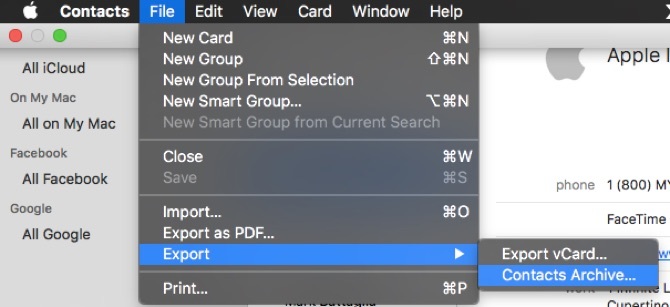
Všechny vaše kontakty se exportují do souboru s názvem a Archiv kontaktů. soubor je formátován jako .ABBU File-Extensions.org: Encyklopedie pro přípony souborů Přečtěte si více a obsahuje všechna vaše kontaktní data. Tento krok zajišťuje, že veškeré provedené změny jsou zcela zálohovány místně do počítače Mac.
Pokud se chcete ujistit, že jsou vaše kontakty v iCloudu, projděte Vše na mém počítači Mac a přetáhněte všechny, které chcete migrovat do Všechny iCloud skupina. Poté každá změna, kterou provedete v Kontaktech, vytvoří v iCloud bod obnovení, který je držen po dobu 30 dnů.
Čištění duplikátů
Počet aplikací a služeb, které můžete udělit právo psát svým kontaktům přes Mac OS a iOS, vám může nechat spoustu nepotřebných kontaktů. Možná jste také přinesli kontaktní informace prostřednictvím své SIM karty, když jste poprvé koupili váš iPhone, a nyní iCloud všechny tyto informace spojuje.
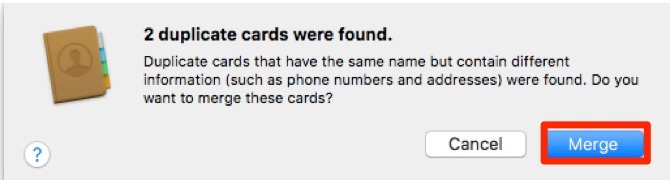
Prvním krokem je zjistit, kolikrát je váš přítel Bob v telefonu, a odstranit duplicitní položky. Apple z toho učinil jednoduchý úkol. Jednoduše jděte na Kartu a vyberte položku: Hledejte duplikáty. V rozevírací nabídce vyberte možnost Spojit ve vyskakovacím okně zkombinujte duplicitní položky.
Zkontrolujte změny a ujistěte se, že proces kombinuje pouze skutečné duplicitní položky. Jakmile to potvrdíte, pojďme dál.
Rychlé vyčištění
Projděte si a najděte ve svých kontaktech karty pro lidi, které nepotřebujete. Vzhledem k tomu, že Facebook a Gmail může provádět hromadný import Hledání dokonalého klienta Mac Desktop pro GmailPotřebujete stolního klienta pro Gmail v počítači Mac? Zde jsou to nejlepší, co jsme mohli najít. Přečtěte si více , existuje dobrá možnost, že ve svých kontaktech můžete mít spoustu lidí, kterým nikdy neposíláte e-maily, hovory ani textové zprávy.
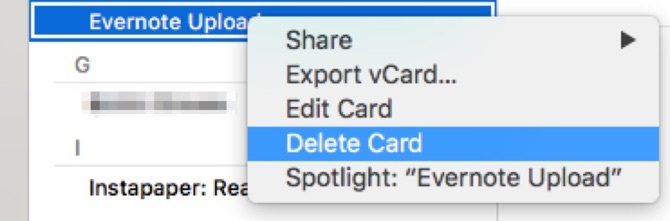
Přinejmenším pravděpodobně máte všechny ty e-mailové adresy, které sdílejí e-mailové adresy Evernote, z dnů před rozšířením iOS. Jejich odstranění je snadné, stačí kliknout pravým tlačítkem myši na název a vybrat Odstranit.
Tato vymazání by měla přinejmenším udělat z vašeho seznamu trochu hezčího pohledu, ale nyní musíme provést průzkum dat uložených v kontaktních kartách samotných.
Upravit karty
Protože jsou mobilní čísla přenosná, není pravděpodobné, že vy nebo vaši přátelé budete muset změnit telefonní čísla. U obchodních kontaktů, pracovních čísel a e-mailů však můžete skončit se spoustou cizích dat.
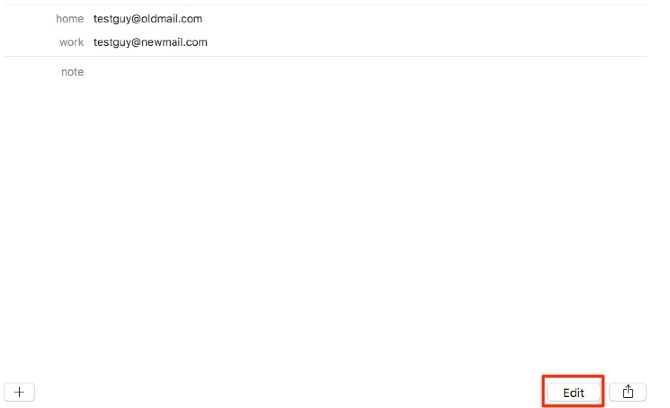
Proklikejte každý z vašich kontaktů a přečtěte si tam uvedené informace. Pokud najdete někoho, kdo má další údaje, které je třeba odstranit, klikněte na kartu Upravit. Pokud chcete pole odebrat, klikněte na červené tlačítko. Varování: neexistuje žádné potvrzení. Okamžitě zmizí, takže před kliknutím znovu zkontrolujte svou práci Hotovo.
Pokud potřebujete pouze přidat informace, klikněte na ikonu + na levé straně karty a můžete si vybrat, jaké pole potřebujete přidat. Možná budete chtít přidat tento čas fonetické výslovnosti pro kohokoli, koho chcete volat pomocí Siri Jak změnit způsob, jakým Siri vyslovuje jménaSiri je skvělý, ale ne vždy má správnou výslovnost jmen. Zde je návod, jak to opravit jedním jednoduchým hlasovým příkazem. Přečtěte si více protože jste zde již kontrolovali každou položku.
Zotavení z cloudu
Pokud jste omylem provedli některé změny, které jste nechtěli, stále můžete získat svá data. Doufejme, že jste podle výše uvedených kroků vytvořili archiv kontaktů, ale iCloud vás stále pokrývá za změny provedené za posledních 30 dní, Jak změnit způsob, jakým Siri vyslovuje jménaSiri je skvělý, ale ne vždy má správnou výslovnost jmen. Zde je návod, jak to opravit jedním jednoduchým hlasovým příkazem. Přečtěte si více zdá se však, že provádí pouze jednu zálohu denně, takže všechny změny, které jste provedli během jednoho dne, se uloží do jediné zálohy.

K této záloze se dostanete po přihlášení iCloud.com na webu. Na úvodní stránce klikněte Nastavení. Na další stránce přejděte dolů. Pod Pokročilý měli byste vidět možnost Obnovit kontakty.
Klikněte na odkaz a v dalším vyskakovacím okně byste měli vidět body obnovení označené podle data. Vyberte datum, do kterého se chcete vrátit, a klikněte na Obnovit. K dispozici je vyskakovací okno s upozorněním, že se chystáte přepsat všechny vaše kontakty, ale vaše stávající kontakty budou archivovány pro obnovení. Klikněte na Obnovit pokračovat.
Když se váš Mac synchronizuje s aplikací iCloud, měli byste vidět, že vaše kontakty byly obnoveny do předchozího stavu.
Obnovit z archivu
Pokud nepoužíváte iCloud, archiv kontaktů, který jsme vytvořili na začátku, může vaše kontakty stále ukládat. V Soubor vyberte nabídku Import. Vyhledejte dříve vytvořený archiv a otevřete jej.
Vyskakovací okno vás požádá o potvrzení, že chcete nahradit všechny své stávající kontakty kontakty v archivu. Klikněte na Vyměnit všea importuje všechny vaše kontakty zpět do aplikace.
Pokud používáte iCloud, můžete narazit na problém, kdy přepíše import poslední synchronizací z iCloud. Pokud k synchronizaci kontaktů používáte iCloud, může být nejlepší použít tuto metodu v poslední krok k obnovení 3 způsoby, jak obnovit data ze zálohy strojního časuZde je několik způsobů, jak obnovit počítač Mac pomocí nástroje Time Machine, včetně toho, co dělat s „hledáním záloh strojního času“. Přečtěte si více vaše kontakty.
Pravidelná údržba a čištění
V závislosti na množství času, který strávíte prací s vašimi kontakty, budete možná muset provádět pravidelnější audit kontaktů. Pod Preference můžete upravit základní šablonu pro nové kontakty, což může ušetřit čas při přidávání nových karet.

Kontakty se mohou zdát trochu staromódní, ale pro správu Facetime, Mail a Zprávy v počítači Mac. Zprávy OS X: Používejte Facebook, Zastavte automatické Emoji a další tipyAplikace Zprávy je často přehlížena ve prospěch robustnějších IM klientů, ale pokud víte, jak ji správně nastavit, může to být fantastický způsob, jak zůstat v kontaktu s lidmi. Přečtěte si více
Které další programy a obslužné programy pro Mac považujete za nedostatečně oceněné, jak důležité jsou pro váš pracovní postup? Dejte nám vědět v komentářích.
Image Credits: apdesign / Shutterstock
Michael nepoužíval Mac, když byli odsouzeni k zániku, ale může kódovat v Applescriptu. Vystudoval informatiku a angličtinu; už nějakou dobu píše o Mac, iOS a videohrách; a už přes deset let je denní IT opicí, specializující se na skriptování a virtualizaci.

